Nešiojamųjų kompiuterių išjungimas jutikliniame skydelyje

- 1262
- 297
- Gerard Ernser PhD
Interneto patikrinimų paieškos analizė rodo, kad daugelis yra suinteresuoti, kaip išjungta nešiojamojo kompiuterio jutiklinė dalis, o ypač „Windows 10“. Šis klausimas bus išsamiai aptartas šiame straipsnyje.

Keli faktai
Žodis „Touchpad“ yra iš dviejų angliškų žodžių derinio: liesti - liesti ir tabl - tabletės.
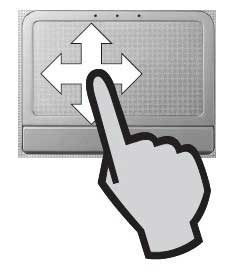
Įrenginys yra jautrus skydelis, per kurį, liečiant pirštus, žymeklis yra valdomas, o nešiojamojo kompiuterio komandos.
Dirbdami pagal paprastą techninį principą (kontroliuodami elektroterapiją tarp piršto ir matavimo jutiklių), jie pasirodė praėjusio šimtmečio (1982 m.).

Įsivaizduok? Nebuvo daug įmonių, gaminančių nešiojamuosius kompiuterius (jau neminint jų) (pavyzdžiui, ASUS - 1989 m.). „Windows“ dar nebuvo išrasti („Windows 1 - 1985“.).
Ir jutiklinė dalis jau buvo. Ir šiuo metu jie aprūpinti visais nešiojamaisiais kompiuteriais, be jokių ir ultrabookų.
„Uchants“ vienas iš pagrindinių šio įrenginio gamintojų „Synaptics“ (anglų kalba.) įrašė „Word Touchpad“ kaip prekės ženklą.ABlokavimo metodai
Visiškai naudojantis klaviatūros nešiojamajame kompiuteryje, dažnai atsitinka, kad jutiklinė dalis, reaguodama į jūsų nevalingą prisilietimą, atneša nereikalingą tekstą į tekstą.
Iš esmės, jei nenaudojate jutiklinės dalies, tai logiška jį atjungti. Tai galima padaryti skirtingai, atsižvelgiant į konkrečią situaciją.
Windows 7
Įrenginio valdytojas
Padėkite pelę ant darbalaukio „Mano kompiuterio“ piktogramos ir spustelėdami ją su dešiniu mygtuku, atidarysite kontekstinį meniu. Jame turite pasirinkti komandą „valdymas“, tada „Device Manager“.
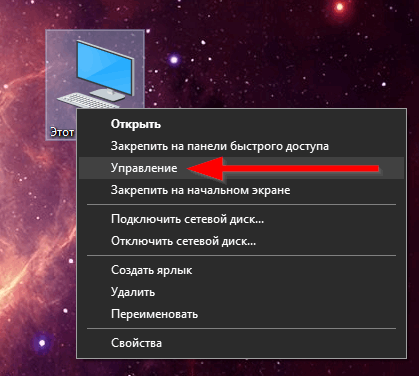
Jūsų jutiklinė dalis taip pat turės įrenginių įrenginį, nes sistema jį mato.
Paskambinus dešiniajai pelei, nesunku išjungti įtaisą.
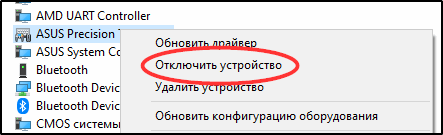
Pelės nustatymai
Jei „Synaptics“ įtaisas yra sukurtas jūsų nešiojamajame kompiuteryje, tada galite lengvai sukonfigūruoti jo automatinį išjungimą pelėje. Šių charakteristikų reguliavimas yra „Windows“/ „pelės“ valdymo skyduose:
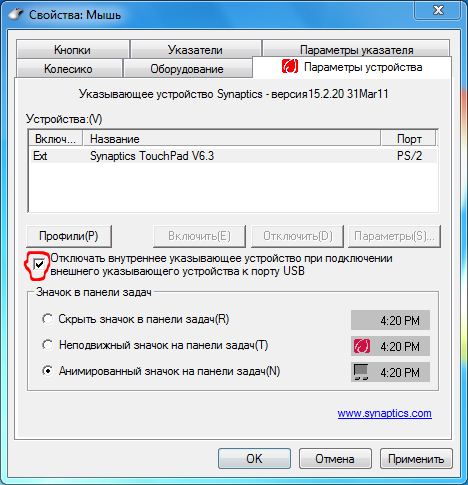
Registras
Kartais „TachPad“ komunalinėse paslaugose nėra galimybės atjungti ją per įrenginio dispečerį ir pelės diegimą (tokio žymės langelio nėra).
Tokiu atveju turite sureguliuoti registrą (nepamirškite pirmiausia padaryti kopiją).
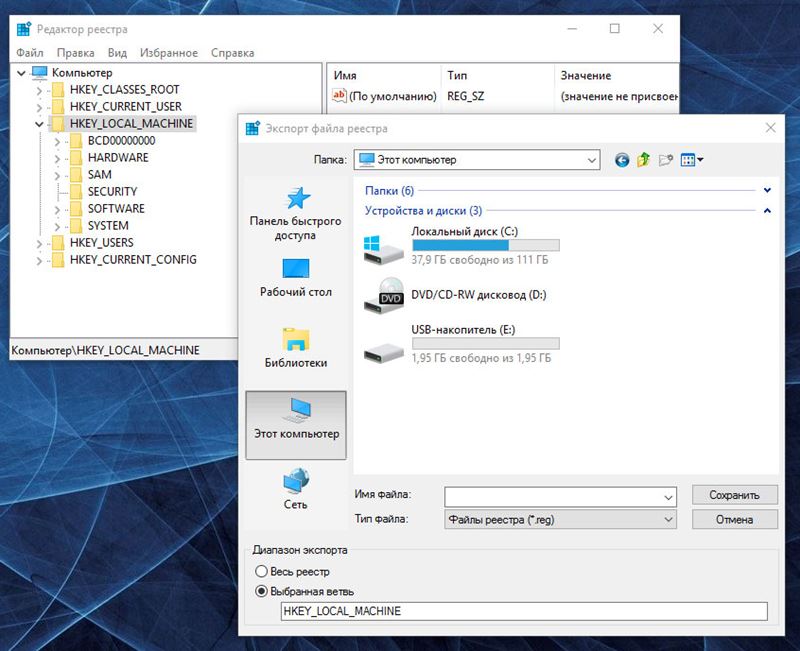
Pirmiausia pateksime į norimą skyrių - per „HKEY_LOKAL_MACHINE“ Mes gauname programinę įrangą. Tada, per „Synaptics“, patekdami į „Syntpenh“, sukuriame raktą su pavadinimu DisableIntPDFeature.
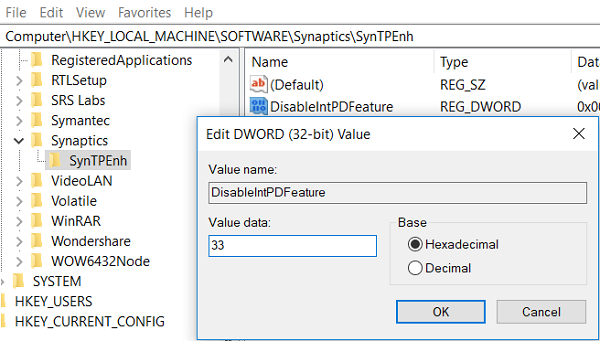
Mes suaktyviname jo pokyčius su dešine.
Panašūs veiksmai kartojami HKU registro filiale.
Po to turėtų pasirodyti norimas žymimasis laukelis.
„Windows 10“
Didelis susidomėjimas yra „Windows 10“ jutiklio atjungimas, nes „Windows 10“ tvarkymas šiek tiek skiriasi nuo septynių ir aštuonių. Apsvarstykite, kaip išjungti kai kurių nešiojamųjų kompiuterių jutiklinę dalį su įdiegta „Windows 10 OS“. Kitų situacijos gamintojų prietaisuose bus panašūs.
Lenovo
Pirma, paleidžiami „Windows 10“ „Parametrai“ nuo „Pradėti“:
Tada suaktyvinamas langas „Įrenginiai“, o jame - „Pelės ir jutiklinio skydelio“ puslapis:
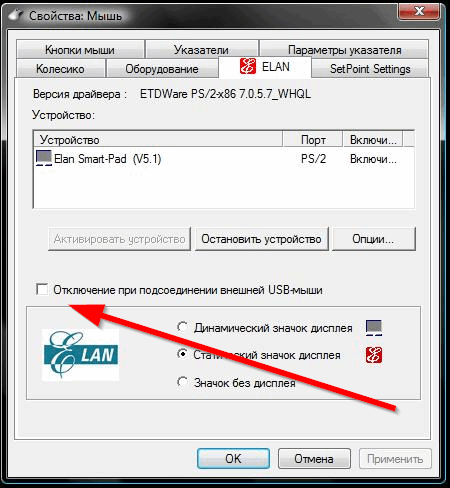
„Elan“ skirtuke turite suaktyvinti langelį, kaip parodyta paveikslėlyje, tada spustelėkite „Taikyti“:
Asus
Jei „Windows 10“ įdiegta jūsų „ASUS“ nešiojamame kompiuteryje ir yra sinapsių jutiklis su natūralia tvarkykle, tada išjungimas iš „Windows 10“ valdymo skydelio „Synaptics“ puslapyje (žr. Žr. Ankstesnis pavyzdys) suaktyvinant išjungimo mygtuką.
Jei šio mygtuko nėra arba jo nėra, turite atsisiųsti ir įdiegti tinkamą tvarkyklę (galima rasti „ASUS“ svetainėje).
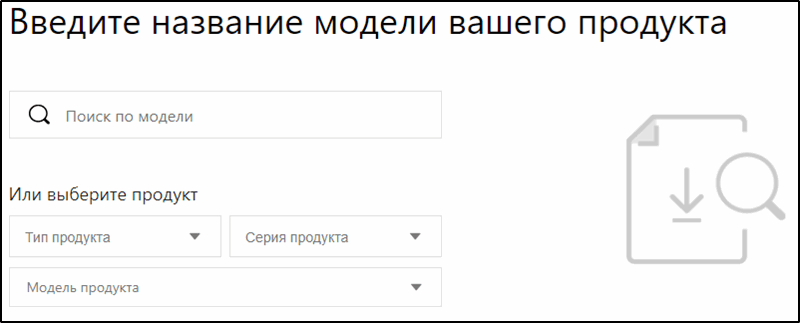
Jei jutiklinės dalies gamintojas yra skirtingas, tada reikia išjungti tvarkyklę per „Windows 10“ valdymo skydelį.
Acer
„Acer“ modeliams rekomenduojame naudoti standartinius „Windows“ parametrus, kad įjungtumėte/atjungtumėte jutiklinį skydelį. Norėdami tai padaryti, yra labai paprasta: eikite į skyrių „Parametrai“ → „Įrenginiai“ ir atidarykite skirtuką „Touch Plan“, tada spustelėkite jungiklį eilutėje tuo pačiu pavadinimu.
Alternatyvus būdas - „Pelės nustatymų“ kategorijoje rasite skirtuką „Įrenginio parametrai“. Jei visi oficialūs tvarkyklės yra įdiegtos nešiojamajame kompiuteryje, sąraše pamatysite vienintelį parametrą, kurį reikėtų atjungti.
Dell
„Dell“ prekės ženklo technikos savininkams yra šis algoritmas:
- Paieškos lauke įveskite žodį „jutiklinė dalis“.
- Pasirinkite tašką „Pelės parametrai ir jutiklinis skydelis“.
- Raskite tinkamą jungiklį ir perkelkite slankiklį į „v."Arba" išjungta.", atsižvelgiant į situaciją.
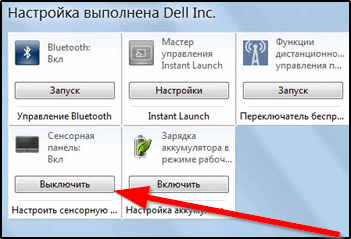
Tuo atveju, jei nėra jungiklio, spustelėkite „Papildomi pelės parametrai“ → „DELL SENSOR PANEL“. Spustelėkite jutiklio vaizdą, perkelkite slankiklius ir išsaugokite pakeitimus.
HP
Daugelis HP modelių negali patikti savo vartotojams tam tikru raktų deriniu, kad išjungtų jutiklį, skirtingai nei kiti gamintojai. Ši problema gali būti išspręsta kitu metodu, padarant dvigubą paspaudimą viršutiniame kairiajame jutiklinio plokštelio kampe arba penkias sekundes laikykite pirštą toje pačioje srityje.
Tuo pačiu tikslu galite naudoti jutimo įrenginių parametrus, pereidami į skyrių „Papildomi parametrai“ meniu „Touchpad“. Atidarytame lange reikia įdėti vėliavą priešais tekstą „Išjunkite išorinį nurodymo įrenginį, jei USB nurodo įrenginį prijungtas“
Nešiojamųjų kompiuterių mygtukai
Skirtinguose modeliuose jutiklinė dalis gali sustabdyti įvairius „karštus“ (greito) klavišus. Dažnai jutikliui yra atskiras raktas, kurį reikia naudoti norint išjungti.
Jei kalbėsime apie „ASUS“ nešiojamąjį kompiuterį, tada išjungimą galima atlikti „Fn + F9“ klavišais, galbūt „Fn + F7“. Kai kuriuose „ASUS“ modeliuose yra specialus mygtukas, kuriame pavaizduotas sukryžiuotas jutiklinė plokštė. Tada su juo turite naudoti mygtuką „FN“ kartu.
Jei problemos negalima jokiu būdu išspręsti, o jutiklinė dalis neišsijungia, jums reikia oficialios „ASUS“ svetainės atsisiuntimo ir įdiegti tvarkyklę.

Pagal „Sony Vaio“ modelį „Sony Sony“ buvimas suteiks jums galimybę išjungti jutiklinę dalį „Klaviatūros ir pelės“ kategorijoje. Galite naudoti „Sonyvaio“ nešiojamąjį kompiuterį ir „Hot Keys“ - „FN + F1“
„Samsung“ ir „Toshiba“ serijos nešiojamuose kompiuteriuose dažniausiai naudojamas FN+F5 funkcinių klavišų derinys, atsižvelgiant į visas iš anksto įdiegtas oficialias komunalines paslaugas.
„Windows“ mobilumo centras
Kai kurie nešiojamieji kompiuteriai, ypač „Dell“ nešiojamieji kompiuteriai, turi galimybę išjungti jutiklinę dalį operacinės sistemos mobilumo centre. Jį galima atidaryti spustelėjus dešinįjį mygtuką ant akumuliatoriaus piktogramos pranešimų srityje arba per paieškos eilutę („Win+Q“).
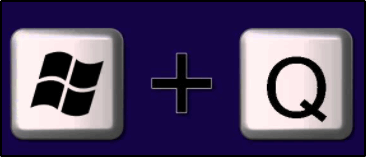
Tada turėtumėte rasti jutiklinio skydelio elementą ir spustelėkite mygtuką „Išjungti“. Nustatymai bus išsaugoti automatiškai, nereikia atlikti papildomų operacijų.
Per BIOS nustatymus
Atjunkite jutiklinę dalį per BIOS, nustatydami „išjungti“ padėtį objekte „vidinis nukreipimo įrenginys“. Turite jo ieškoti skyriuje „Išplėstinė“.
Bet tai gali būti lengviau pasakyti, nei daryti. Daugeliui sunkumų yra įėjimas į BIOS.
Norėdami įvesti „Windows 10“ UEFI.
Žemiau esančiame paveikslėlyje pateiktos mygtukų, kuriuos galima patekti į BIOS, parinktys, atsižvelgiant į gamintoją. Tai nenurodo gamintojo „Asus“ raktų. „ASUS“ nešiojamųjų kompiuterių klavišas „F2“ dažniausiai naudojamas kai kuriuose modeliuose - kartu su „Ctrl“.
Specialios programos įrengimas
Tikriausiai šmaikščiausias sprendimas, susijęs su jutiklinės dalies išjungimu.
Tik pagalvokite - ir naudodami „Windows 10“ jums nereikia suprasti, jums nereikės ieškoti ir įdiegti tikrų tvarkyklių, jums nereikės ieškoti kelio nei BIOS, nei „Asus“, nei „Sony Vaio“ ar kitoje egzotiškoje.
Gal tai buvo tikrasis tikslas parašyti programą?
Jutiklinio bloko blokatorius. - Kita gana populiari programa, skirta priverstinai sustabdyti jutiklį. Jei ankstesni metodai nepadarė norimo rezultato, ši naudingumas tikrai nenuvils jūsų. Jis turi platų gana įdomių funkcijų, skirtų dirbti su jutikline dalimi, rinkinį, be jo visiško blokavimo. Tarp jų yra laikinas rodyklės, daugiafunkcinių ir slinkimo išjungimas, taip pat savarankiško tikslo -patogių raktų tikslas greitai įjungti ir išjungti. Programa netrukdys erzinantiems pranešimams ar šokinėjantiems langams, ji yra tria, taigi niekas jūsų atitrauks ir sutrikdys jus ir trikdys.
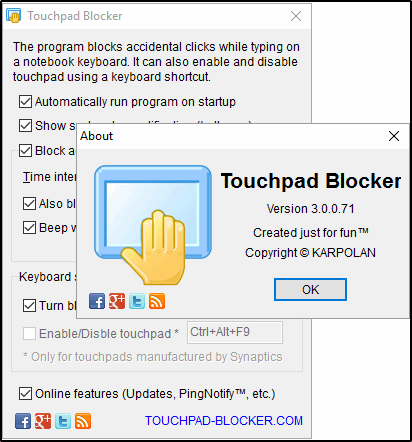
Naudingumo konfigūracija nesiskiria padidėjusiu sudėtingumu ir apima šiuos parametrus:
- Automobiliai sistemos pradžioje.
- Koregavimo koregavimas (įskaitant garsą).
- Namų parinktis - blokavimo jutiklinio įvestis.
- Karštų klavišų įrengimas.
Fizinis jutiklinio skydelio nuolydis
Tikriausiai pats radikaliausias, tačiau tuo pat metu šimto procentų priemonė, kurios negalima pasakyti šio straipsnio rėmuose. Procedūra apima jutiklinio skydelio kontaktų atjungimą nuo pagrindinės plokštės jungties. Šio metodo pliusas yra neprisirišimo prie bet kurios konkrečios OS.
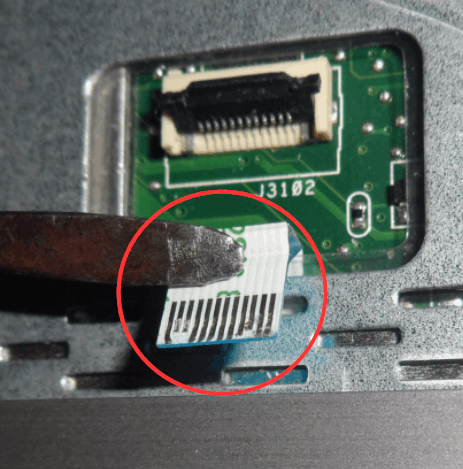
Tai retai būna tai, nes viena iš aukščiau išvardytų variantų turi veikti. Procesas yra nepaprastai varginantis, todėl turėtumėte juo pasinaudoti tik kraštutiniais atvejais.
Šiame straipsnyje buvo nagrinėjami visi įmanomi būdai, kaip išjungti nešiojamųjų kompiuterių jutimo skydą. Ir priklausomai nuo veiklos aplinkos ir priklausomai nuo prietaisų modelių skirtumo.
Tikimės, kad padedami klausimo, kaip išjungti jutiklinę dalį.
Perskaitykite mūsų naujus straipsnius, palikite komentarus ir užduokite klausimus.
- « Kaip prijungti išmanųjį telefoną prie „Wi-Fi“ tinklo
- Branduolių skaičiaus nustatymas kompiuteryje ar nešiojamame kompiuteryje »

